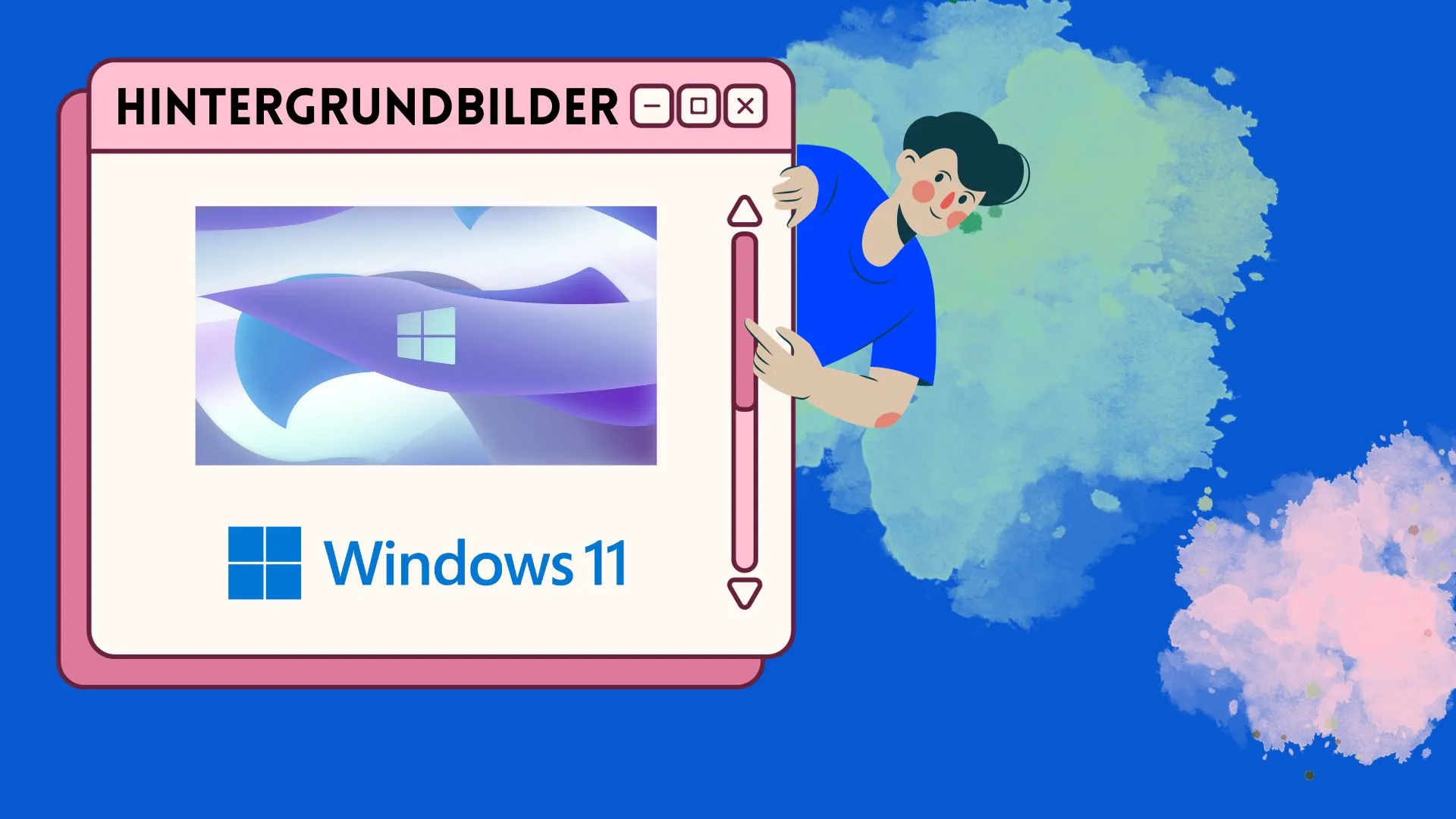Windows 1 bietet mehrere Möglichkeiten, Hintergrundbilder auf Ihrem Computer zu finden. Direkt in den Systemeinstellungen können Benutzer eine Vielzahl von Hintergrundoptionen erkunden und auswählen. Zusätzlich zu diesen integrierten Optionen können Nutzer den Speicherort von themenspezifischen Hintergrundbildern unter %localappdata%\Microsoft\Windows\Themes finden. Es gibt auch einen Standardordner unter C:\Windows\Web, der eine Sammlung von Hintergrundbildern bereithält.
Bei der Auswahl des perfekten Hintergrundbilds sollten persönliche Vorlieben, Bildauflösung und die potenzielle Auswirkung von Farben auf die Stimmung berücksichtigt werden. Es ist auch möglich, mit der Diashow-Funktion von Windows regelmäßige Hintergrundwechsel zu genießen. Mit diesen vielfältigen Optionen und Funktionen können Benutzer einen frischen und individuellen Look für ihren Desktop kreieren.
Hintergrundbilder in den Einstellungen von Windows 11 finden
Das Anpassen Ihres Desktop-Hintergrunds ist eine einfache Möglichkeit, Ihrem Computer eine persönliche Note zu verleihen. Windows 11 bietet eine Vielzahl von Optionen direkt in den Einstellungen.
- Klicken Sie auf das Startmenü und wählen Sie „Einstellungen„.

- Wählen Sie im linken Menü „Personalisierung„.
- Klicken Sie hier auf „Hintergrund„. Hier sehen Sie eine Vorschau Ihres aktuellen Hintergrunds und die Optionen, um ihn zu ändern.
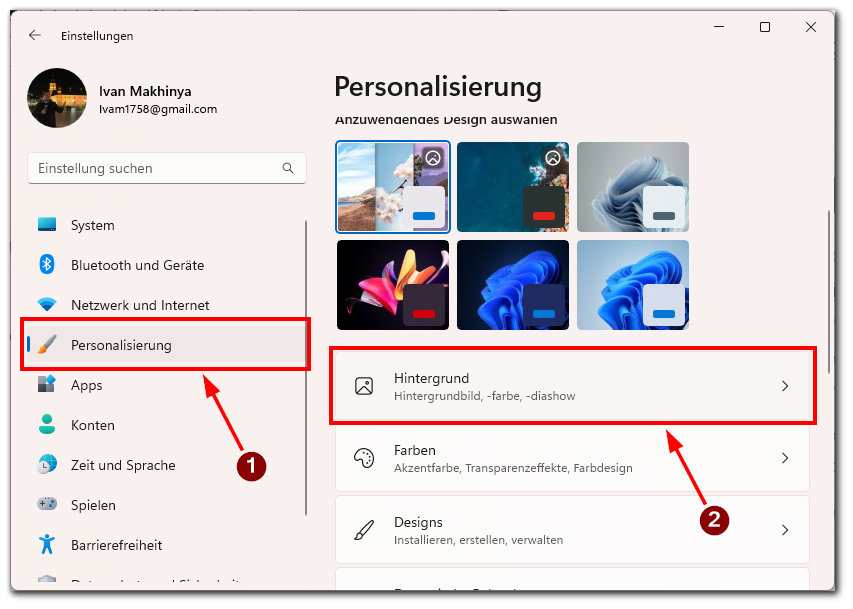
- Sie können zwischen verschiedenen Hintergründen wechseln, die Windows bereits für Sie bereithält, oder eigene Bilder hinzufügen.
Mit nur wenigen Klicks können Sie in den Windows 11 Einstellungen neue Hintergrundbilder entdecken und Ihren Desktop individuell gestalten.
Suchen Sie den Speicherort Ihres Design-Hintergrundbildes in Windows 11
Windows 11 enthält eine Reihe von voreingestellten Themen, die jeweils eigene Hintergrundbilder mitbringen. Wenn Sie den genauen Speicherort dieser Bilder auf Ihrem Computer herausfinden möchten, folgen Sie diesen Schritten.
- Drücken Sie die Tastenkombination
Windows + R, um das Ausführen-Fenster zu öffnen. - Geben Sie
%localappdata%\Microsoft\Windows\Themesein und drücken Sie Enter.
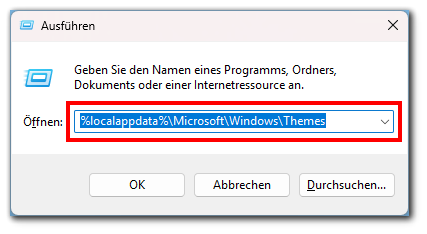
- In diesem Ordner finden Sie die verschiedenen Themen, die auf Ihrem Computer installiert sind. Jedes Thema hat einen eigenen Unterordner mit den zugehörigen Hintergrundbildern.
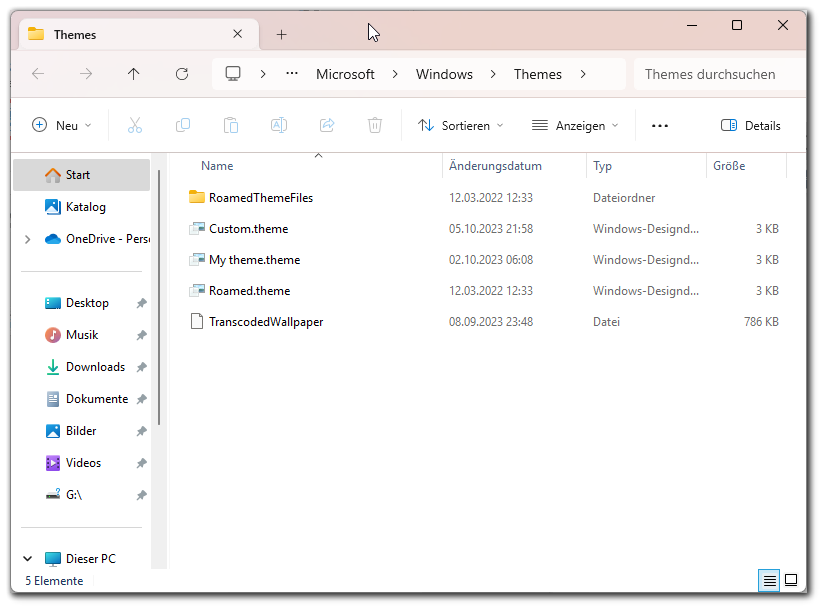
Der Zugriff auf den Themenordner in Windows 11 ermöglicht es Ihnen, die Hintergrundbilder zu finden, die mit den verschiedenen Themen geliefert werden.
Position des Standard-Hintergrundbilds in Windows 11 finden
Neben den themenspezifischen Hintergrundbildern hat Windows 11 auch einen spezifischen Ordner, in dem alle Standardhintergrundbilder gespeichert sind. Dieser Ordner enthält eine Vielzahl von Bildern, die Sie als Desktop-Hintergrund verwenden können.
- Öffnen Sie den Datei-Explorer auf Ihrem Computer.
- Navigieren Sie zum Pfad
C:\Windows\Web. In diesem Ordner finden Sie verschiedene Unterordner wieWallpaperundScreen, die verschiedene Standardhintergrundbilder und Bildschirmschoner enthalten. - Doppelklicken Sie auf den Ordner
Wallpaper, um alle Standardhintergrundbilder von Windows 11 zu sehen.
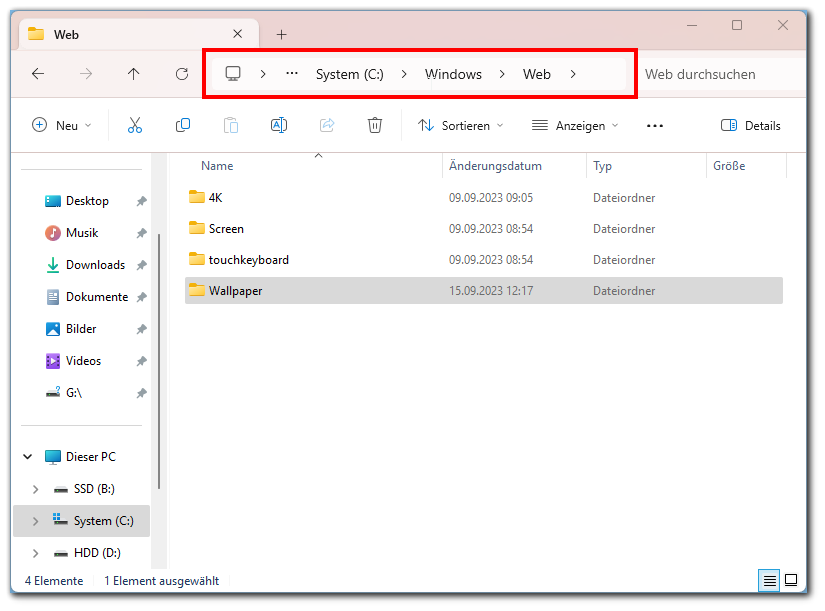
Windows 11 bietet eine reiche Sammlung von Standardhintergrundbildern, die leicht zugänglich sind. Mit diesem Wissen können Sie nun jedes dieser Bilder als Ihren Desktop-Hintergrund festlegen
Hintergrundbild für Ihren Windows 11-Computer: Wie Sie es auswählen
Die Auswahl des perfekten Hintergrundbilds für Ihren Computer kann eine persönliche Entscheidung sein, die auf Ihren Geschmack und Ihre Stimmung abgestimmt ist. Hier sind einige Tipps, um Ihnen bei der Auswahl zu helfen.
- Persönliche Vorlieben: Denken Sie an Ihre Lieblingsfarben, Landschaften oder Designs. Ein Bild, das Sie lieben, wird Ihren Desktop beleben.
- Auflösung und Qualität: Wählen Sie Bilder mit hoher Auflösung, damit sie auf Ihrem Bildschirm klar und scharf aussehen.
- Stimmung und Produktivität: Einige Studien zeigen, dass bestimmte Farben die Produktivität steigern können. Blau und Grün können beispielsweise beruhigend wirken, während Rot und Orange Energie verleihen können.
- Wechseln Sie regelmäßig: Wenn Sie sich schnell langweilen, nutzen Sie die Diashow-Funktion von Windows, um Ihre Hintergrundbilder in regelmäßigen Abständen automatisch zu wechseln.
Die Auswahl des richtigen Hintergrundbilds kann nicht nur ästhetisch ansprechend sein, sondern auch Ihre Stimmung und Produktivität beeinflussen. Nehmen Sie sich Zeit, um das perfekte Bild für Ihren Windows 11-Desktop zu finden und genießen Sie die frische und personalisierte Atmosphäre, die es schafft.